Conexión a Actian Data Platform a través de JDBC
Corporación Actian
12 de junio de 2019

Actian ofrece un almacén de datos operativos como servicio gestionado en la nube. Se ha demostrado que su motor de análisis de haute performance , fácil de usar por los desarrolladores, supera a otras plataformas de análisis populares sin necesidad de hardware especializado ni de un complicado desarrollo de software. Requiere una configuración mínima, proporciona un ajuste automático para reducir el esfuerzo de administración de la base de datos y permite una gran capacidad de respuesta bi rapports los usuarios finales.
Esta es la forma de conectarse a Actian desde algunos outils bi populares utilizando el controlador JDBC de Actian.
También puede conectarse a Actian desde Pentaho, utilizando el controlador JDBC de Actian.
Un prerrequisito es tener el driver JDBC de Actian Data Platform descargado y disponible en el entorno donde se ejecutan las herramientas. El controlador JDBC está disponible a través del enlace de la consola Controladores y herramientas de Actian Data Platform, anteriormente Avalanche.
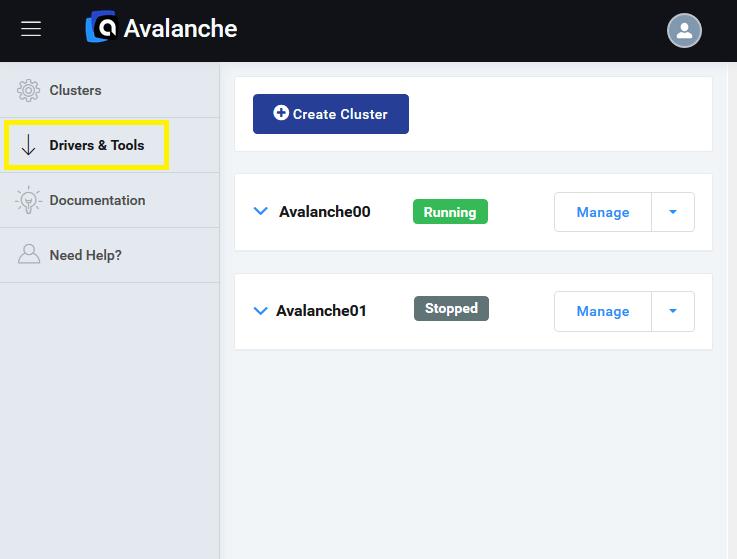
Looker
Como Looker es una herramienta basada en la web, ya tiene instalado el controlador, por lo que no es necesario descargarlo.
Así es como se conecta desde Looker a Actian Data Platform.
Accede a tu cuenta Looker.
Si tiene una instancia alojada en Looker, necesitará poner las direcciones IP de Looker en la Lista Permitida en su consola Actian Data Platform (Administrar > Actualizar IPs de la Lista Permitida).
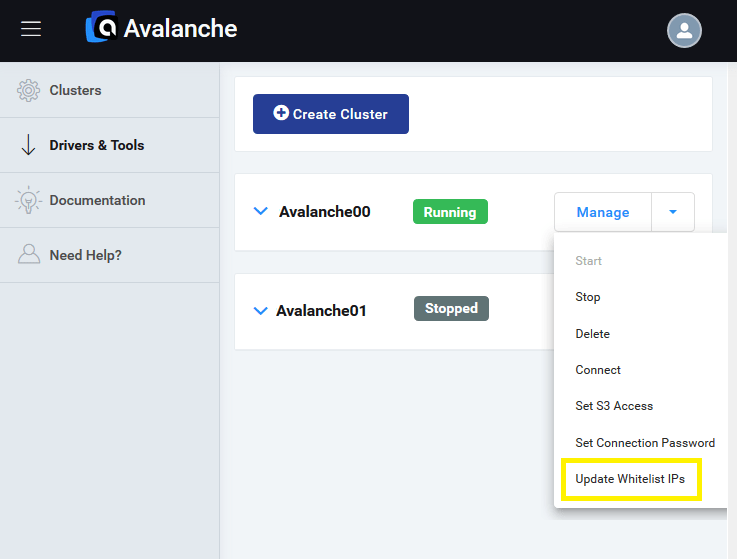
Encontrará más información sobre las direcciones IP de Looker en Activación del acceso seguro a la base de datos.
Vaya a Admin > Base de datos > Conexiones.
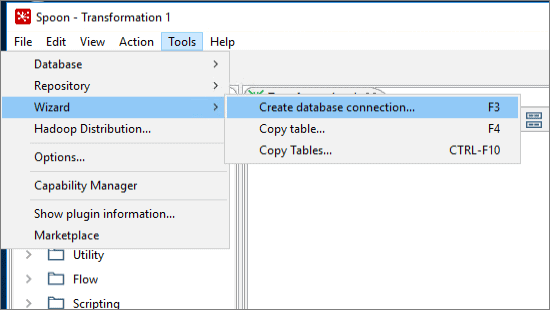
Rellene la información de conexión (desde la consola Actian Data Platform Manage > Connect):
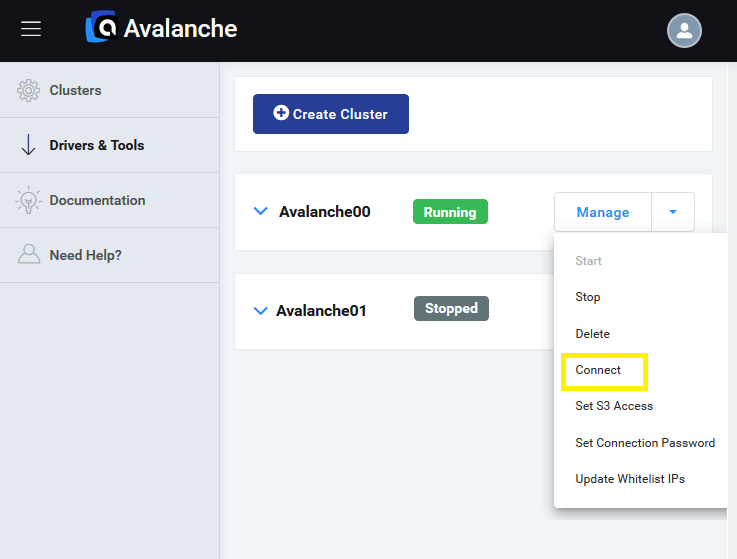
- Seleccione Vector para el dialecto.
- Introduzca el host y el puerto JDBC en los campos Host:Port.
- Introduzca db como Base de Datos.
- Introduzca el nombre de usuario y la contraseña de la base de datos en los campos Nombre de usuario y Contraseña.
- En el campo Additional Params escriba encryption=on.

Ejemplo:
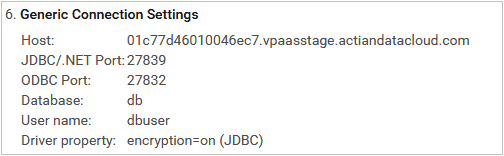
Haga clic en Probar esta configuración para confirmar que la conexión funciona.
DBVisualizer
Configure DB Visualizer para conectarse a Actian Data Platform siguiendo estos pasos:
1. Añada el controlador JDBC de Actian Data Platform a DBVisualizer.
Vaya a Herramientas > Administrador de controladores...
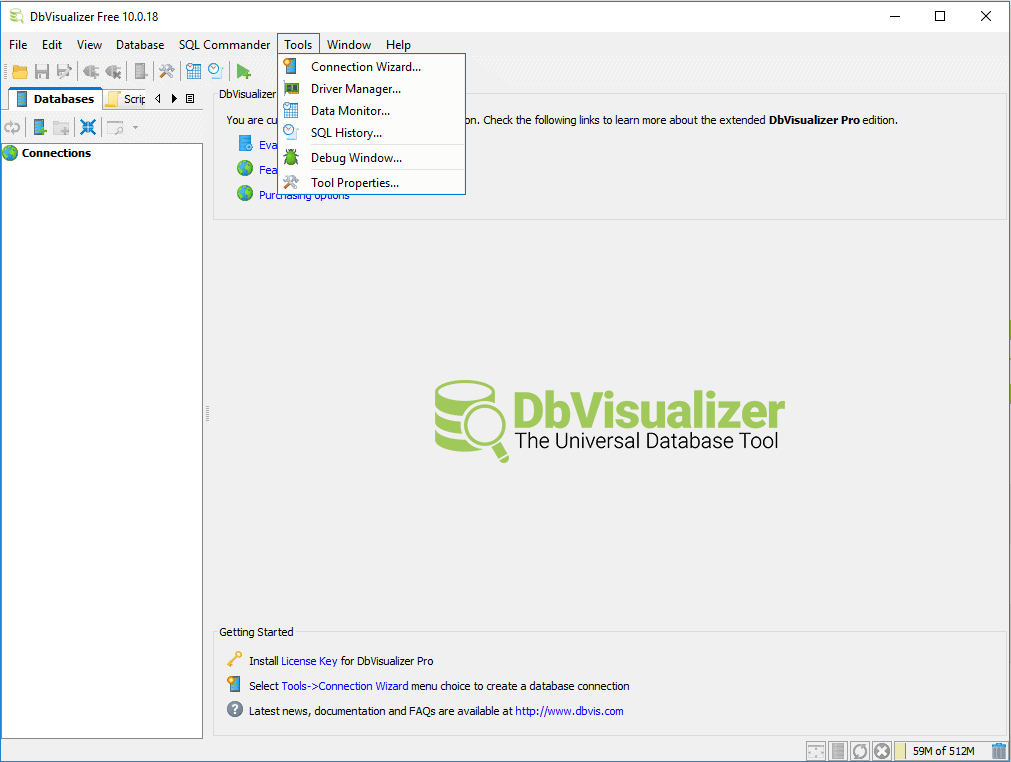
Añada un nuevo controlador haciendo clic en el signo más (+). Introduzca un nombre para el nuevo controlador, por ejemplo, Actian Data Platform Driver. Utilice el botón de carpeta para añadir el archivo jar (iijdbc.jar) desde donde se descargó y descomprimió.
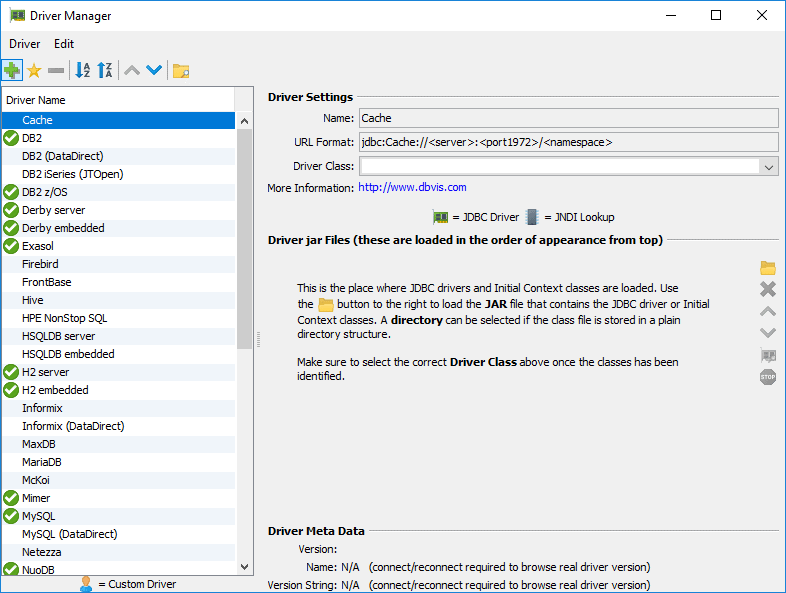
Seleccione la clase de controlador en el cuadro desplegable Clase de controlador. Debe ser com.ingres.jdbc.IngresDriver.
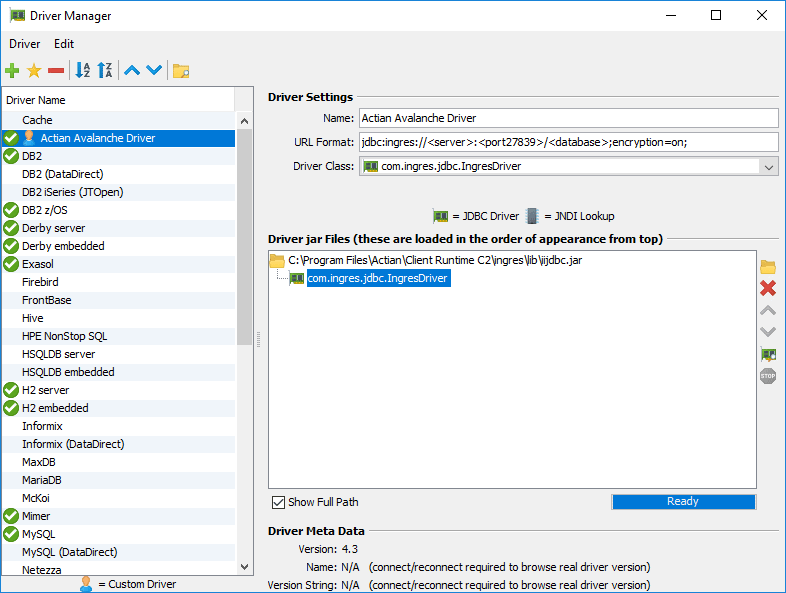
Salga de la ventana del Administrador de controladores.
2. Crear una nueva conexión a la base de datos
Haga clic en Crear nueva conexión de base de datos.
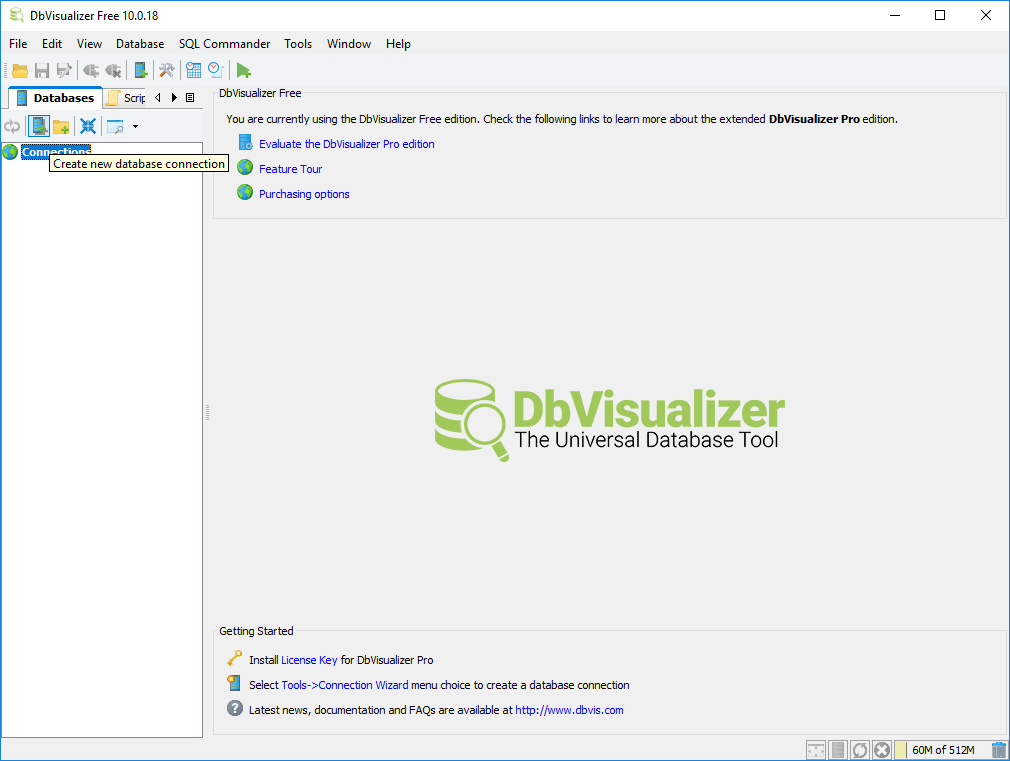
En el asistente, seleccione el controlador recién creado y, a continuación, edite el nombre de usuario, la contraseña y la URL.
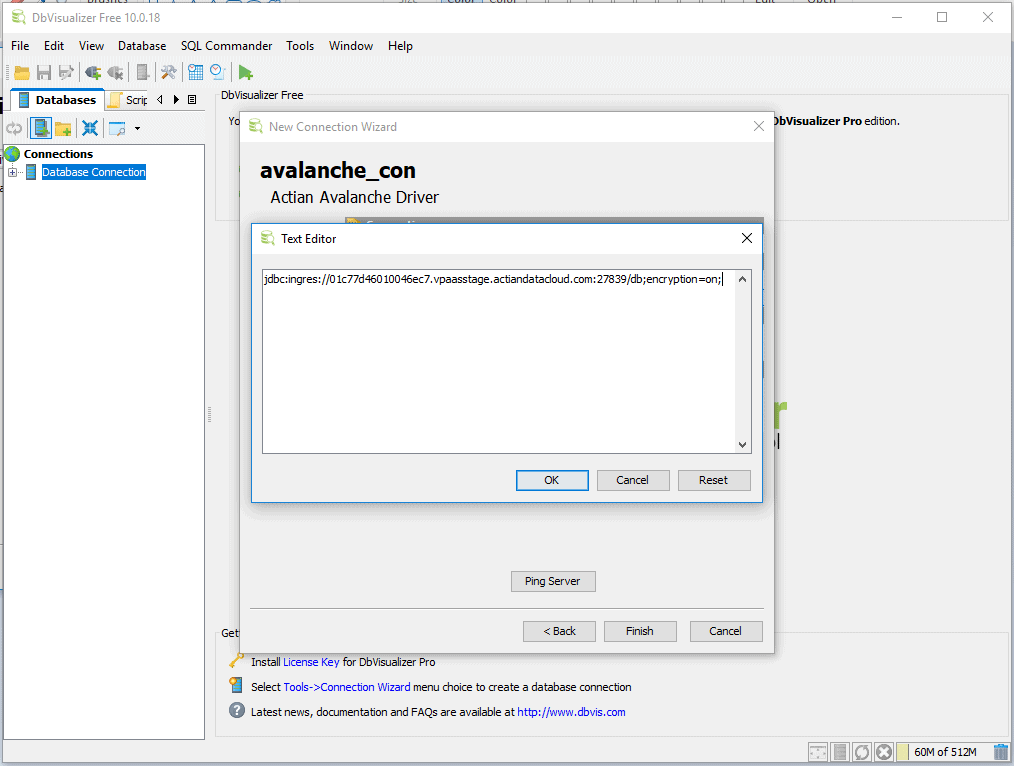
La URL debe ser tomada de su consola de Actian Data Cloud (Manage > Connect).
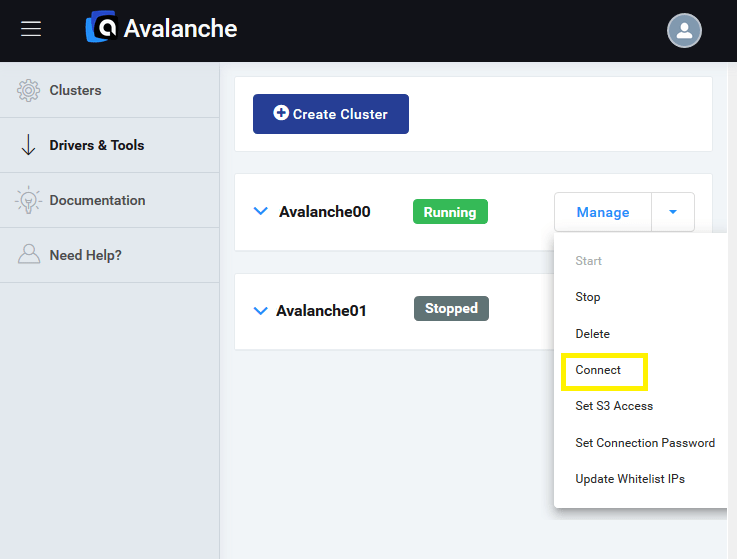
Ejemplo:
jdbc:ingres://01c77d46010046ec7.vpaasstage.actiandatacloud.com:27839/db;encryption=on;
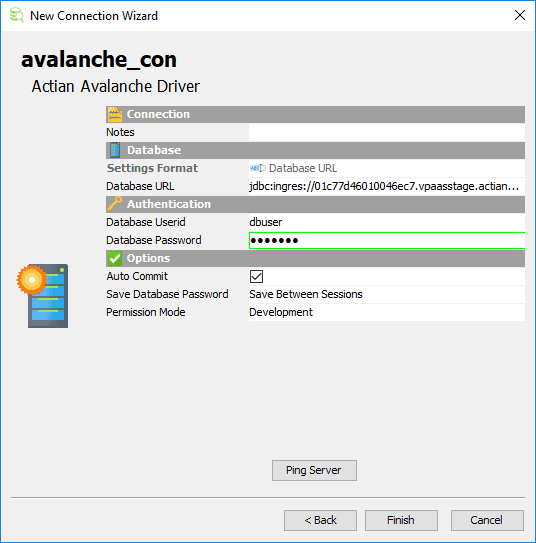
Una vez finalizada la configuración de la conexión, la base de datos está disponible para su consulta.
Para obtener más información sobre Actian Data Platform, nuestro servicio de almacén de datos en la nube entièrement géré , visite https://www.actian.com/data-platform/.
Suscríbase al blog de Actian
Suscríbase al blog de Actian para recibir información sobre datos directamente en su correo electrónico.
- Manténgase informado: reciba lo último en análisis de datos directamente en su bandeja de entrada.
- No se pierda ni una publicación: recibirá actualizaciones automáticas por correo electrónico que le avisarán cuando se publiquen nuevas publicaciones.
- Todo depende de usted: cambie sus preferencias de entrega para adaptarlas a sus necesidades.
Suscríbase a
(por ejemplo, ventas@..., soporte@...)

